Usar modelos de início rápido do Azure para configurar um grupo de disponibilidade para o SQL Server em uma VM do Azure
Aplica-se a: SQL Server na VM do Azure
Dica
Há vários métodos de implantação de um grupo de disponibilidade. Simplifique sua implantação sem precisar usar o Azure Load Balancer ou DNN (nome de rede distribuída) para seu grupo de disponibilidade Always On criando suas VMs (máquinas virtuais) do SQL Server em várias sub-redes dentro da mesma rede virtual do Azure. Se você já tiver criado seu grupo de disponibilidade em uma única sub-rede, poderá migrá-lo para um ambiente de várias sub-redes.
Este artigo descreve como usar os modelos de início rápido do Azure para automatizar parcialmente a implantação de uma configuração de grupo de disponibilidade Always On para VMs (máquinas virtuais) do SQL Server em uma sub-rede única no Azure. Dois modelos de início rápido do Azure são usados neste processo:
| Modelo | Descrição |
|---|---|
| sql-vm-ag-setup | Cria o cluster de failover do Windows e adiciona as VMs do SQL Server a ele. |
| sql-vm-aglistener-setup | Cria o ouvinte do grupo de disponibilidade e configura o balanceador de carga interno. Este modelo pode ser usado somente quando o cluster de failover do Windows é criado com o modelo 101-sql-vm-ag-setup. |
Outras partes da configuração do grupo de disponibilidade devem ser feitas manualmente, como criar o grupo de disponibilidade e criar o balanceador de carga interno. Este artigo fornece a sequência de etapas manuais e automatizadas.
Embora este artigo use os modelo de Início Rápido do Azure para configurar o ambiente do grupo de disponibilidade, também é possível fazer isso usando o portal do Azure, o PowerShell ou a CLI do Azure ou manualmente.
Observação
Agora é possível migrar por lift-and-shift sua solução de grupo de disponibilidade para o SQL Server em VMs do Azure usando as Migrações para Azure. Confira Migrar grupo de disponibilidade para saber mais.
Pré-requisitos
Para automatizar a instalação de um grupo de disponibilidade AlwaysOn usando modelos de início rápido, você deve ter os seguintes pré-requisitos:
- Uma assinatura do Azure.
- Um grupo de recursos com um controlador de domínio.
- Uma ou mais VMs conectadas ao domínio no Azure executando o SQL Server 2016 Edição Enterprise (ou superior) no mesmo conjunto ou zona de disponibilidade que tenham sido registradas com a extensão do Agente IaaS do SQL.
- Um Azure Load Balancer interno e um endereço IP disponível (não usado por nenhuma entidade) para o ouvinte do grupo de disponibilidade na mesma sub-rede que a VM do SQL Server.
Permissões
As seguintes permissões são necessárias para configurar o grupo de disponibilidade AlwaysOn usando os modelos de início rápido do Azure:
- Uma conta de usuário de domínio existente com permissão para Criar objeto de computador no domínio. Por exemplo, uma conta de administrador do domínio normalmente tem permissão suficiente (por exemplo: account@domain.com). Essa conta também deve fazer parte do grupo administrador local em cada VM para criar o cluster.
- A conta de usuário do domínio que controla o SQL Server.
Criar cluster
Depois que as VMs do SQL Server estiverem registradas com a extensão do Agente IaaS do SQL, é possível adicionar as VMs do SQL Server ao SqlVirtualMachineGroups. Esse recurso define os metadados do cluster de failover do Windows. Os metadados incluem a versão, a edição, o nome de domínio totalmente qualificado, as contas do Active Directory para gerenciar o cluster e o SQL Server e a conta de armazenamento como a testemunha em nuvem.
Adicionar VMs do SQL Server ao grupo de recursos SqlVirtualMachineGroups inicializa o Serviço de Cluster de Failover do Windows para criar o cluster e então une essas VMs do SQL Server àquele cluster. Esta etapa é automatizada com o modelo de início rápido 101-sql-vm-ag-setup. Você pode implementá-lo seguindo as seguintes etapas:
Acesse o modelo de início rápido sql-vm-ag-setup. Selecione Implantar no Azure para abrir o modelo de início rápido no portal do Azure.
Preencha os campos obrigatórios para configurar os metadados do cluster de failover do Windows. Você pode deixar os campos opcionais em branco.
A seguinte tabela mostra os valores necessários para o modelo:
Campo Valor Assinatura A assinatura em que estão suas VMs do SQL Server. Grupo de recursos O grupo de recursos em que suas VMs do SQL Server residem. Nome do cluster de failover O nome desejado para o novo cluster de failover do Windows. Lista de VMs existentes As VMs do SQL Server que devem fazer parte do grupo de disponibilidade e do novo cluster. Separe estes valores com uma vírgula e um espaço (por exemplo: SQLVM1, SQLVM2). Versão do SQL Server A versão do SQL Server de suas VMs do SQL Server. Selecione-a na lista suspensa. Atualmente, há suporte apenas para imagens do SQL Server 2016 e do SQL Server 2017. Nome de domínio totalmente qualificado existente O FQDN existente para o domínio no qual residem suas VMs do SQL Server. Conta de domínio existente Uma conta de usuário de domínio existente que tenha permissão para Criar o objeto de computador no domínio, pois o CNO é criado durante a implantação do modelo. Por exemplo, uma conta de administrador do domínio normalmente tem permissão suficiente (por exemplo: account@domain.com). Essa conta também deve fazer parte do grupo administrador local em cada VM para criar o cluster. Senha da conta de domínio A senha da conta de usuário de domínio mencionada anteriormente. Conta do serviço SQL existente A conta de usuário do domínio que controla o serviço do SQL Server durante a implantação do grupo de disponibilidade (por exemplo: account@domain.com). Senha de serviço do SQL A senha usada pela conta de usuário do domínio que controla o SQL Server. Nome de Testemunha de Nuvem Uma nova conta de armazenamento do Azure que será criada e usada para a testemunha em nuvem. Você pode modificar esse nome. Localização de _artifacts Este campo é definido por padrão e não deve ser modificado. Token SAS da localização de _artifacts Esse campo é deixado em branco intencionalmente. Se você concordar com os termos e condições, marque a caixa de seleção Eu concordo com os termos e condições declarados acima. Selecione Comprar para concluir a implantação do modelo de início rápido.
Para monitorar sua implantação, selecione-a no ícone de sino Notificações na faixa de navegação superior ou acesse o Grupo de recursos no portal do Azure. Selecione Implantações em Configurações e escolha a implantação Microsoft.Template.
Observação
As credenciais fornecidas na implantação do modelo são armazenadas apenas durante a implantação. Quando ela termina, as senhas são removidas. Você será solicitado a fornecê-las novamente se adicionar mais VMs do SQL Server ao cluster.
Configurar o quorum
Embora a testemunha de disco seja a opção de quorum mais resiliente, ela requer um disco compartilhado do Azure que impõe algumas limitações ao grupo de disponibilidade. Assim, a testemunha de nuvem é a solução de quorum recomendada para clusters que hospedam grupos de disponibilidade do SQL Server nas VMs do Azure.
Se você tiver um número par de votos no cluster, configure a solução de quorum que melhor atenda às suas necessidades de negócios. Para obter mais informações, confira Quorum com VMs do SQL Server.
Validar cluster
Para o cluster de failover ter suporte da Microsoft, ele deve passar pela validação de cluster. Conecte-se à VM usando o seu método preferido, como o RDP (Protocolo de Área de Trabalho Remota), e valide o cluster antes de continuar. A falha na validação deixa o cluster com o status sem suporte.
Você pode validar o cluster usando o FCM (Gerenciador de Cluster de Failover) ou o seguinte comando do PowerShell:
Test-Cluster –Node ("<node1>","<node2>") –Include "Inventory", "Network", "System Configuration"
Criar grupo de disponibilidade
Crie manualmente o grupo de disponibilidade, como de costume, usando o SQL Server Management Studio, o PowerShell ou o Transact-SQL.
Importante
Não crie um ouvinte neste momento, pois o modelo de início rápido 101-sql-vm-aglistener-setup fará isso automaticamente na etapa 4.
Criar um balanceador de carga
Observação
As implantações do grupo de disponibilidade em várias sub-redes não exigem um balanceador de carga. Em um ambiente de sub-rede única, os clientes que usam o SQL Server 2019 CU8 e posterior no Windows 2016 e posterior podem substituir o ouvinte de VNN (nome da rede virtual) tradicional e o Azure Load Balancer por um ouvinte de DNN (nome da rede distribuída). Se você quiser usar um DNN, ignore todas as etapas do tutorial que configuram o Azure Load Balancer para o grupo de disponibilidade.
O ouvinte do grupo de disponibilidade AlwaysOn requer uma instância interna do Azure Load Balancer. O balanceador de carga interno fornece um endereço IP "flutuante" para o ouvinte do grupo de disponibilidade que permite um failover e uma reconexão mais rápidos. Se as VMs do SQL Server em um grupo de disponibilidade fizerem parte do mesmo conjunto de disponibilidade, você poderá usar um balanceador de carga básico. Caso contrário, precisará usar um balanceador de carga padrão.
Importante
O balanceador de carga interno deve estar na mesma rede virtual que as instâncias de VM do SQL Server.
Você apenas precisa criar o balanceador de carga interno. Na etapa 4, o modelo de início rápido 101-sql-vm-aglistener-setup processa o restante da configuração (como o pool de back-end, a investigação de integridade e as regras de balanceamento de carga).
No Portal do Azure, abra o grupo de recursos que contém as máquinas virtuais do SQL Server.
No grupo de recursos, selecione Adicionar.
Pesquise pelo balanceador de carga. Nos resultados da pesquisa, selecione Balanceador de carga, que é publicado pela Microsoft.
No painel Balanceador de carga, selecione Criar.
Na caixa de diálogo Criar balanceador de carga, configure o balanceador de carga da seguinte maneira:
Configuração Valor Nome Insira um nome de texto que represente o balanceador de carga. Por exemplo, insira sqlLB. Tipo Interna: a maioria das implementações usa um balanceador de carga interno que permite a conexão dos aplicativos na mesma rede virtual ao grupo de disponibilidade.
Externo: permite que os aplicativos se conectem ao grupo de disponibilidade por meio de uma conexão de Internet pública.Rede virtual Selecione a rede virtual na qual estão as instâncias do SQL Server. Sub-rede Selecione a sub-rede na qual estão as instâncias do SQL Server. Atribuição de endereço IP Estático Endereço IP privado Especifique um endereço IP disponível na sub-rede. Assinatura Se você tiver várias assinaturas, este campo poderá aparecer. Selecione a assinatura que você deseja associar a esse recurso. Normalmente, trata-se da mesma assinatura de todos os recursos do grupo de disponibilidade. Grupo de recursos Selecione o grupo de recursos no qual estão as instâncias do SQL Server. Localidade Selecione o local do Azure no qual estão as instâncias do SQL Server. Selecione Criar.
Importante
O recurso de IP público de cada VM do SQL Server deve ter uma SKU padrão para ser compatível com o balanceador de carga padrão. Para determinar a SKU do recurso de IP público da sua VM, acesse Grupo de recursos, selecione o recurso Endereço IP público para a VM do SQL Server desejada e localize o valor em SKU no painel Visão geral.
Criar ouvinte
Crie o ouvinte do grupo de disponibilidade e configure o balanceador de carga interno automaticamente usando o modelo de início rápido 101-sql-vm-aglistener-setup. O modelo provisiona o recurso Microsoft.SqlVirtualMachine/SqlVirtualMachineGroups/AvailabilityGroupListener. O modelo de início rápido 101-sql-vm-aglistener-setup, por meio da extensão do Agente de IaaS do SQL, executa as seguintes ações:
- Cria um novo recurso IP de front-end (com base no valor do endereço IP fornecido durante a implantação) para o ouvinte.
- Define as configurações de rede para o cluster e o balanceador de carga interno.
- Configura o pool de back-end para o balanceador de carga interno, a investigação de integridade e as regras de balanceamento de carga.
- Cria o ouvinte do grupo de disponibilidade com o nome e o endereço IP fornecidos.
Observação
Você pode usar 101-sql-vm-aglistener-setup somente se o cluster de failover do Windows foi criado com o modelo 101-sql-vm-ag-setup.
Para configurar o balanceador de carga interno e criar o ouvinte do grupo de disponibilidade, faça o seguinte:
Acesse o modelo de início rápido sql-vm-aglistener-setup e selecione Implantar no Azure para iniciar o modelo de início rápido no portal do Azure.
Preencha os campos obrigatórios para configurar o balanceador de carga interno e crie o ouvinte do grupo de disponibilidade. Você pode deixar os campos opcionais em branco.
A seguinte tabela mostra os valores necessários para o modelo:
Campo Valor Grupo de recursos O grupo de recursos em que estão suas VMs do SQL Server e o grupo de disponibilidade. Nome do cluster de failover existente O nome do cluster em que suas VMs do SQL Server ingressaram. Grupo de disponibilidade do SQL existente O nome do grupo de disponibilidade de que suas VMs do SQL Server fazem parte. Lista de VMs existentes Os nomes das VMs do SQL Server que fazem parte do grupo de disponibilidade mencionado anteriormente. Separe os nomes com uma vírgula e um espaço (por exemplo: SQLVM1, SQLVM2). Ouvinte O nome DNS que você deseja atribuir ao ouvinte. Por padrão, esse modelo especifica o nome “aglistener”, mas isso pode ser alterado. O nome não deve exceder 15 caracteres. Porta do ouvinte A porta que você deseja que o ouvinte use. Em geral, essa porta deve ser 1433 por padrão. Esse é o número da porta que o modelo especifica. Porém, se a porta padrão for alterada, a porta do ouvinte deverá usar esse valor. IP do Ouvinte O endereço IP que você deseja que o ouvinte use. Esse endereço será criado durante a implantação do modelo, portanto, forneça um que ainda não esteja em uso. Sub-rede existente O nome da sub-rede interna de suas VMs do SQL Server (por exemplo: padrão). Você pode determinar esse valor ao acessar o Grupo de recursos, selecionar sua rede virtual, selecionar Sub-redes no painel Configurações e copiar o valor em Nome. Balanceador de carga interno existente O nome do balanceador de carga interno que você criou na etapa 3. Porta de investigação A porta de investigação que o balanceador de carga interno usará. O modelo usa 59999 por padrão, mas você pode alterar esse valor. Se você concordar com os termos e condições, marque a caixa de seleção Eu concordo com os termos e condições declarados acima. Selecione Comprar para concluir a implantação do modelo de início rápido.
Para monitorar sua implantação, selecione-a no ícone de sino Notificações na faixa de navegação superior ou acesse o Grupo de recursos no portal do Azure. Selecione Implantações em Configurações e escolha a implantação Microsoft.Template.
Observação
Se sua implantação falhar na metade do caminho, você precisará remover manualmente o ouvinte recém-criado usando o PowerShell antes de reimplantar o modelo de início rápido 101-sql-vm-aglistener-setup.
Remover ouvinte
Se você precisar remover posteriormente o ouvinte do grupo de disponibilidade configurado pelo modelo, você deverá usar a extensão do Agente IaaS do SQL. Como o ouvinte é registrado por meio da extensão do Agente IaaS do SQL, apenas excluí-lo por meio do SQL Server Management Studio não é suficiente.
O melhor método é exclui-lo por meio da extensão do Agente IaaS do SQL usando o snippet de código a seguir no PowerShell. Isso remove os metadados do ouvinte do grupo de disponibilidade da extensão do Agente IaaS do SQL. Também exclui fisicamente o ouvinte do grupo de disponibilidade.
# Remove the availability group listener
# example: Remove-AzResource -ResourceId '/subscriptions/a1a11a11-1a1a-aa11-aa11-1aa1a11aa11a/resourceGroups/SQLAG-RG/providers/Microsoft.SqlVirtualMachine/SqlVirtualMachineGroups/Cluster/availabilitygrouplisteners/aglistener' -Force
Remove-AzResource -ResourceId '/subscriptions/<SubscriptionID>/resourceGroups/<resource-group-name>/providers/Microsoft.SqlVirtualMachine/SqlVirtualMachineGroups/<cluster-name>/availabilitygrouplisteners/<listener-name>' -Force
Erros comuns
Esta seção aborda alguns problemas conhecidos e suas soluções possíveis.
O ouvinte do grupo de disponibilidade para o grupo de disponibilidade '<AG-Name>' já existe O grupo de disponibilidade selecionado usado no modelo de início rápido do Azure para o ouvinte do grupo de disponibilidade já contém um ouvinte. Ele está fisicamente em um grupo de disponibilidade ou seus metadados permanecem na extensão Agente IaaS do SQL. Remova o ouvinte usando o PowerShell antes de reimplantar o modelo de início rápido 101-sql-vm-aglistener-setup.
A conexão funciona apenas na réplica primária Esse comportamento ocorre provavelmente devido a uma implantação de modelo 101-sql-vm-aglistener-setup com falha, o que deixou a configuração do balanceador de carga interno em um status inconsistente. Verifique se o pool de back-end lista o conjunto de disponibilidade, e se há regras para a análise da integridade e o balanceamento de carga. Se algo estiver faltando, a configuração do balanceador de carga interno estará com um estado inconsistente.
Para resolver esse comportamento, remova o ouvinte usando o PowerShell, exclua o balanceador de carga interno no portal do Azure e comece novamente na etapa 3.
BadRequest – somente a lista de máquinas virtuais do SQL pode ser atualizada Esse erro pode ocorrer ao implantar o modelo 101-sql-vm-aglistener-setup se o ouvinte tiver sido excluído por meio do SSMS (SQL Server Management Studio), mas não tiver sido excluído da extensão do Agente IaaS do SQL. A exclusão do ouvinte por meio do SSMS não remove os metadados do ouvinte da extensão do Agente IaaS do SQL. O ouvinte deve ser excluído do provedor de recursos por meio do PowerShell.
A conta de domínio não existe esse erro pode ter duas causas. A conta de domínio especificada não existe ou não tem os dados de Nome UPN. O modelo 101-sql-vm-ag-setup espera uma conta de domínio no formato UPN (ou seja, user@domain.com), mas algumas contas de domínio podem não ter esse formato. Normalmente, isso ocorre quando um usuário local foi migrado para ser a primeira conta de administrador do domínio quando o servidor foi promovido a controlador de domínio, ou quando um usuário foi criado por meio do PowerShell.
Verifique se a conta existe. Caso exista, talvez seu problema seja a segunda situação. Para resolver o problema, faça o seguinte:
No controlador de domínio, abra a janela Usuários e Computadores do Active Directory na opção Ferramentas em Gerenciador do Servidor.
Acesse a conta selecionando Usuários no painel esquerdo.
Clique com o botão direito do mouse na conta e selecione Propriedades.
Selecione a guia Conta. Se a caixa Nome de logon do usuário estiver em branco, essa será a causa do erro.
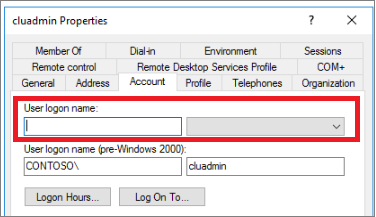
Preencha a caixa Nome de logon do usuário de modo a corresponder ao nome do usuário e selecione o domínio apropriado na lista suspensa.
Selecione Aplicar para salvar suas alterações e fechar a caixa de diálogo selecionando OK.
Depois de fazer essas alterações, tente implantar o modelo de início rápido do Azure mais uma vez.
Próximas etapas
Para obter mais informações, consulte: